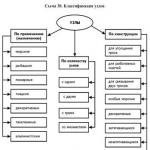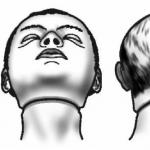Прошивка планшетов: пошаговая инструкция. Как правильно обновить? Прошивка телефона андроид через компьютер если он не включается
Многие из нас сталкивались с ситуациями когда только что купленный (и, возможно, за большие деньги) новый телефон или смартфон вдруг, при ближайшем рассмотрении, оказывался не таким «золотом», каким он блестел на витрине.
Стандартные симптомы его поведения – выключения и зависания без всяких особых причин, медленная реакция на команды, нестабильная работа приложений или просто мобильный «склероз» на выбранные рингтоны. Список можно продолжать…
Разбор полётов
Конечно, особо привередливые владельцы тут же побегут в сервисный центр (или салон связи) ломать стул о голову незадачливого менеджера, подсунувшего ему испорченный HTC или Nokia. Но давайте отбросим эмоции – не так страшен чёрт как его малюют. Как бы себя ни вёл ваш мобильный телефон, практически всегда можно решить возникшие с ним проблемы. И дело не в аппаратном браке устройства (хотя и такое может быть) а, скорее всего, в его «софтовой» составляющей.
Не секрет, что между компьютером и мобильным телефоном много общего. Например, и у того и другого есть процессор, flash-память, оперативная память, устройства ввода и вывода информации (клавиатура и дисплей). Отметим, что первичной по важности деталью в компьютере и телефоне является именно микросхема flash-памяти с основными настройками, отвечающими за запуск и взаимодействие аппаратной и программной составных этих устройств. Память flash энергонезависима, размер ее от 0,5 до 16 Мб, состоит она из полупроводникового чипа, в котором специальными электрическими импульсами пропечатаны, в народе «прошиты» аппаратные настройки и программное обеспечение (firmware).

Но если в компьютере flash-память и операционная система, как говорят в Одессе «две большие разницы», то в телефоне прошивка является их симбиозом - «два в одном». Поэтому под прошивкой телефона мы понимаем не только перечень рабочих настроек аппарата, но и весь остальной комплекс программного обеспечения, который входит в операционную систему и отвечает за интерфейс взаимодействия с пользователем телефона. Роль прошивки в телефоне очень велика. Именно она отвечает за связку заложенных в телефоне аппаратных компонентов между собой и сотовым модулем. Прошивки являются плодом кропотливой работы программистов компаний-производителей и разрабатываются исключительно под определённую модель телефона, естественно, своего производства. То есть, если в телефон Samsung залить прошивку от какой-нибудь модели Nokia, телефон даже не включится. Исключение составляют случаи когда одна прошивка может подойти к близкому по классу телефону, например ближайшей линейки. Как пример можно привести модель Siemens SL45 , перепрошив который можно получить поддержку Wireless Java. Или Nokia 6210 , в которую можно установить прошивку от -ой модели, в результате чего владелец получает функции Nokia 6250 за меньшие деньги. Или Sony Ericsson K750i , который прошивают в W810i , превращая его тем самым в Wolkman.

Вы спросите - и какая-же связь между глюками телефона и прошивкой? Самая прямая. Поскольку рынок мобильных телефонов очень насыщенный, компании стараются как можно скорее запустить в продажу свои новинки, зачастую не до конца протестировав программное обеспечение. Поэтому первые покупатели навороченного смартфона или коммуникатора и сталкиваются с недоработками программистов. Первый совет – не «кидаться» покупать новейшую модель устройства, а подождать вплоть до полугода-года – за это время будет выпущена ещё не одна версия прошивки, порой их количество за всё время производства телефона достигает нескольких десятков.
Наихудший вариант – 1-ая, 2-ая или 3-я версии ПО, они обладают большим количеством недоработок. К примеру, первые прошивки «славились» глюком - внезапно переставали сохраняться фото с камеры.
Версия прошивки, кроме основного цифрового, может иметь и дополнительные обозначения, например, 4.7 или 2A. Их величина говорит о существенности внесённых изменений, доустим, добавлены новые возможности или была просто произведена лёгкая «рихтовка» патчами.

Что даёт нам в конечном результате процесс перепрошивки? Конечно, даже если вы не жалуетесь на работу своего мобильного телефона, вам ничто не мешает сменить версию прошивки на более новую - просто так, из спортивного интереса. Например в самом свежем варианте прошивки могут быть реализованы некоторые новые возможности (к примеру, появится поддержка новых гарнитур), добавится встроенное ПО, будут загружены новые обои или ригтоны, темы меню. Но чудес ждать всё же не стоит, просто так «нарисоваться» поддержка Bluetoth, mp3 или более высокое разрешение фотокамеры не сможет. Зато изрядно улучшатся рабочие характеристики телефона, например приём сигнала, быстрота реагирования меню, приём-отправка SMS или даже увеличится ресурс аккумулятора (вплоть до 10-15%), поскольку будут оптимизированы алгоритмы взаимодействия между компонентами телефона.

Тем более вам нужно сменить прошивку телефона, когда он глючит все больше и больше. Глючить телефон может даже новый, как мы и описали во вступлении к статье. Причина проста - это еще «свежая» модель и ПО в ней не окончательно доработано. В этом случае рекомендуется ставить каждую новую прошивку, повышая стабильность работы трубки. Ну а бывает еще и так, что телефон служил вам верой и правдой, а тут внезапно начались проблемы. Это может быть связано с глюками в ПО, которые вдруг проявились, а может и с вашими действиями - например, установкой каких-нибудь непроверенных программ. В этом случае прошивка вернет телефон к его изначальному работоспособному состоянию.

Как же обновить ПО мобильника? Это можно сделать двумя путями. Первый вариант - просто отнести телефон в сервисный центр. Прошивка стоит недорого (в пределах 500 р.), а по гарантии и вовсе всегда бесплатна (даже если проблем с трубкой нет и вам хочется просто повысить версию ПО). Второй вариант – обновить ПО телефона самому.
Сами с усами
Конечно, доверить телефон рукам специалиста проще пареной репы. Но ведь это надо будет ехать куда-то и сдавать телефон, заполнять бумаги, ждать (иногда несколько дней), потом ехать его забирать...
А что если попробовать все сделать самому? От этой мысли, у некоторых наверное появится кислая улыбка. Оно и правда, многим покажется что процесс перепрошивки это архисложное дело и новенький телефон этим можно запросто угробить. Но не будем делать однозначных выводов. Для начала скажем, что окончательно и бесповоротно уничтожить телефон в процессе «заливки» софта можно разве что ударив по нему молотком:). Или отключив от сети компьютер, к которому мобильный подключён через кабель. В любом случае, если в процессе прошивки что-то случилось, вам всегда помогут в сервисном центре (нередко и бесплатно - по гарантии).
Прежде чем мы перейдём к описанию необходимых компонентов, уточним пару нюансов. А именно, какие марки телефонов больше предрасположены к самостоятельной «дрессировке», а какие лучше доверить специалистам.
Есть производители, которые сами поощряют пользователей прошивать телефоны дома. К ним можно отнести Nokia и Sony Ericsson. Эти замечательные компании выпускают и предлагают для бесплатного скачивания на своих сайтах специальные программы для прошивки телефонов. Пользоваться ими предельно просто и, главное, безопасно - подключил телефон, нажал кнопку, подождал. Требуется разве что быстрое и надежное соединение с интернетом для закачки файла прошивки из сети.

Компании Siemens (BenQ-Siemens) специального ПО для обновления открыто пользователям не предлагают. Зато для сервисных центров разработаны специальные программки для прошивки (они доступны всем, у кого есть интернет, на фан-сайтах). Они также очень просты, работают по нажатию одной кнопки «прошить» и ничего из сети не качают (скачиваются уже со «встроенной» прошивкой - то есть программа для прошивки сама по себе является и прошивкой как таковой).
Чуть посложнее программы для прошивки телефонов Motorola, LG, Samsung. Пользоваться ими неопытным «мобиломанам» мы бы не рекомендовали - есть риск допустить ошибку на каком-нибудь из этапов и сломать телефон (не окончательно, скорее всего, но восстанавливать его будет уже непросто и чаще в сервисном центре).
Итак. Решились на прошивку. Что вам для этого нужно?
Информация . Для начала поройтесь в сети на мобильных форумах и фан-сайтах производителей мобильников и узнайте побольше про свою модель телефона, тонкости обслуживания, поспрашивайте умных людей. На любом хорошем форуме есть обширный раздел FAQ - очень рекомендуем просмотреть его (и для пущей уверенности - еще и поиском по сайту воспользоваться), чем нервировать завсегдатаев 548-м вопросом «а как прошить?».
Хорошие фан-сайты владельцев телефонов с обширной информационной базой:
- Nokia - series60.ru, dimonvideo.ru, nokinfo.ru, allnokia.ru, smart60.ru
- Sony Ericsson - sony-ericsson.ru
- Samsung - samsung-fan.ru, samsungpro.ru, mysamsung.ru, samsung-mobile.ru
- LG - lg-talks.ru
- Motorola - motofan.ru, letsmoto.com
- Siemens - allsiemens.com, siemens-club.ru
У телефонов других производителей мы не можем порекомендовать вам столь же хороших фан-сайтов. Информацию по ним можно поискать на «общих» форумах, воспользовавшись, например, поисковой системой Google.
Аппаратные компоненты – телефон, дата-кабель (некоторые телефоны, в частности, Samsung, требуют особых «прошивочных» кабелей для прошивки), компьютер, лучше с наличием источника бесперебойного питания (мало ли что может случиться по закону подлости) или заряженный ноутбук.

Драйвера для кабеля . Простые программы (от Nokia и Sony Ericsson, допустим) отдельных драйверов для кабеля не требуют и ставят их сами. Для кабелей телефонов других производителей нередко требуются особый драйвера, найти их можно также на фан-сайтах, на них нередко есть и целые разделы про виды дата-кабелей и ПО для работы с ними.

Последняя версия прошивки для вашего телефона (исключая официальные программы-прошивальщики для Nokia и Sony Ericsson, которые, как мы уже знаем, сами качают прошивку из сети). Найти ее на официальном сайте производителя нереально, так как компания-производитель занимается сервисным обслуживанием только в стенах своих центров. Мало того, с точки зрения закона – само распространение такого ПО является нелегальным. Причина – никто не хочет загружать и без того загруженные ремонтные центры претензиями горе-прошивальщиков. В общем, опять же обратите ваш взор на сообщество интернетчиков, многие из которых по доброте душевной организовывают тематические сайты и форумы, на которых делятся проблемами и опытом. Там же вы найдёте информацию, ответы на вопросы и сам «пошивочный» материал.
Еще момент. Необходимо заранее узнать, какова текущая версия прошивки вашего телефона, чтобы знать - есть для него более новое ПО. Сделать это можно в меню телефона (сверьтесь с инструкцией), либо введя специальный сервисный код. Например, владельцам Nokia нужно набрать *#0000#, а в телефонах большинства других производителей используется код *#06#. После набора комбинации символов на экране высветится служебная информация. Чаще всего это IMEI-идентификатор телефона, дата изготовления, дата создания прошивки и её номер (SW-version), другая дополнительная информация.

Программа для прошивки . Выбор прошивки - это хорошо, но это только полдела. Необходимо заранее установить на компьютер программное обеспечение, так называемый «прошивальщик». Для некоторых - и не по одной программе. Официальное ПО для прошивки Nokia - NSU (Nokia Software Updater), сторонняя программа (вот ее использование - только на ваш страх и риск - Phoenix Service). Официальный «прошивальщик» моделей марки Sony Ericsson - SEUS (Sony Ericsson Update Service), неофициальный - DaVinchi. LG прошивают программами GsMulti, Speedo или Infinion FlashTool, в случае Samsung хорошо зарекомендовал себя OptiFlash, для BenQ - Update Tool или WinSwup. Не забудем и про Motorola, тут «правят бал» RSD Lite, Flash&Backup, P2K.

Несмотря на то что любой процесс постороннего вмешательства во внутреннюю жизнь телефона чреват определёнными рисками, желающих самостоятельно улучшить свой телефон становится всё больше. Почти все они успешно переходят в разряд «уше прошивавших и понявших, что это совсем не страшно). Всё, что вам понадобится, - это кабели, соответствующее ПО, файл-прошивка и инструкция-алгоритм действий, благо интернет всегда рядом. Так что дерзайте! :)

Возникла необходимость обновления аппаратной платформы? Мобильный девайс глючит и неправильно функционирует? Исправить ситуацию можно, узнав, как прошить телефон в домашних условиях. Процедура доступна для гаджетов практически всех производителей. Прошивку можно осуществить в разных режимах – традиционном и «мертвом». Все, что понадобится – настольный ПК или ноутбук, шнур, специальная программа и инструкция.
Программы для прошивки мобильных телефонов
Современный рынок предлагает огромный ассортимент. Наиболее востребованными являются устройства таких торговых марок, как Nokia, Lenovo, LG, Sony Ericsson, Apple и прочие. Каждый бренд предлагает широкий модельный ряд телефонов. Чтобы прошить последний, необходимо найти индивидуальную программу для аппарата определенной марки и модели. Существует универсальное программное обеспечение, предназначенное для смартфонов определенного производителя. Найти их можно в интернете. ПО может быть как платным, так и бесплатным. Выбирать можно любое, доверяя лишь надежным сайтам.

Тонкости процедуры проведения прошивки мобильного телефона
Устанавливая новую прошивку на любой телефон, необходимо придерживаться нескольких рекомендаций:
- Заряд устройства. Перед проведением прошивки нужно убедиться, что ресурс батареи составляет не менее 50%.
- Сохранение данных. На фотографии, музыку, документы и прочую информацию стоит создать резервную копию.
- Установка ПО на компьютер. Софт, предназначенный для прошивки, нужно запустить непосредственно на ПК, выбрав драйверы, подходящие для устройства определенной марки и модели. После полной установки ПО компьютер необходимо перезагрузить.
- Подключение телефона к ПК. Сначала желательно подсоединить шнур, а после запускать компьютер и подключать мобильный аппарат.
- Обновление прошивки. Выбрав режим операции, нужно следовать инструкции. Успешное завершение прошивки гарантируется только при полном соблюдении требований.

Важный совет! Во время прошивки возникает необходимость в выборе версии ПО. Эксперты не рекомендуют понижать последнюю. Это может стать причинной гибели девайса. Цифры, имеющиеся в названии файлов, должны быть на порядок выше, нежели значения на текущей аппаратной прошивке. Не стоит самостоятельно обновлять или переустанавливать программное обеспечение на телефонах, находящихся на гарантии. Последняя будет аннулирована.
Доверять эту работу можно только сотрудникам соответствующих сервисных центров. Нежелательно осуществлять прошивку при отсутствии хороших навыков в работе с ПК. Успехов!
Система Android - это ОС с открытым исходным кодом, доступным для модификаций и расширений. Для чего требуется прошивать устройство?
Выходят официальные обновления, в которых исправлены ошибки и внесены дополнения, но не для каждого устройства на этой системе есть возможность предлагать автоматические обновления, хотя технические возможности позволяют .
Доступно множество неофициальных прошивок, позволяющих изменять оформление, убирающих предустановленные приложения, добавляющих полезные функции.
Необходимость прошить устройство возникает у многих. Сделать это можно несколькими способами :
- OTA-обновления. Скачиваются через wi-fi или интернет-трафик, «прилетают» сами автоматически.
- Через компьютер. Достаточно безопасный способ, прошивка устанавливается при подключении устройства к ПК.
- Через Recovery-меню на самом устройстве. Чтобы прошить, потребуется 100% заряда и скачанный zip-файл прошивки.
Подготовка к перепрошивке
Чтобы перепрошить android, требуется подготовиться :
- Через настройки устройства узнайте версию прошивки, которая у вас уже стоит. Путь «Настройки -> О телефоне -> Версия прошивки».
- Зарядите устройство на 100%. Выключение устройства в процессе может привести к неприятным последствиям для системы.
- Скачайте из интернета версию прошивки для вашего устройства, которой хотите прошить. Если устанавливаете неофициальную прошивку, дополнительно почитайте отзывы о работе, прежде, чем шить.
- Сделайте бэкап android-устройства: если вас что-то не будет устраивать в новой прошивке, вы сможете .
Прошивка через ПК
- Поместите версию прошивки на диск C.
- Скачайте программу Odin3, поместите на диск C.
- Присоедините android-устройство к компьютеру через USB-кабель.
- На выключенном устройстве заходите в режим прошивки.
- Запускаете программу, находите файл прошивки, нажимаете «прошить» (или start).
Процесс прошивки займет приблизительно 7-10 минут. Во время процесса нельзя отсоединять android-устройство от компьютера. Если у вас ноутбук, лучше подключите его к сети либо убедитесь в том, что батарея заряжена полностью, иначе вместо того, чтобы перепрошить устройство, вы можете превратить его в кирпич и потом долго мучиться с восстановлением .
Прошивка с помощью zip-файла через само устройство
- Получить root-права. Для каждого android-устройства варианты получения прав могут быть разными.
- Установить бэкап-программу Recovery, например - ClockWorkMod.
- Скопируйте прошивку на SD-карту либо само устройство.
- Установите SD-карту, зайдите в режим Recovery. Комбинация кнопок для каждого устройства также своя.
- Сбросьте настройки, затем перезагрузите устройство.
- Выберете нужную прошивку на карте и запустите процесс.
- После завершения процесса перепрошивки перезагрузите устройство снова, выбрав в меню reboot system now.

Прежде, чем прошить устройство, стоит перенести все имеющиеся данные на другой носитель: после прошивки не останется пользовательских файлов, контактов в телефонной книге и т.д. Перепрошить устройство не сложно, но помните, что ставить прошивку стоит проверенную, а не первую попавшуюся .
Андроид – операционная система. Такая программа используется для планшетов и телефонов. Прошивка андроид дает возможность установить систему на устройство, чтобы гаджет нормально функционировал. Однако, как и в любой другой программе, здесь могут возникнуть сбои или она может устареть. Чтобы восстановить функции системы или установить новую версию, выполняется перепрошивка. Такую манипуляцию может осуществить даже новичок. Как перепрошить андроид?
Что такое прошивка?
Прошивка android – установка программы на микрочип устройства. Такая манипуляция выполняется на заводе-производителе. Исходя из этого, несложно догадаться, что перепрошивка – обновление программы. Манипуляцию выполняют в следующих ситуациях:
- если версия операционной системы устарела и необходимо установить новый вариант;
- если в работе программы возникли какие-либо сбои;
- если необходимо сменить язык системы на русский;
- если необходимо взломать защиту программе при блокировке гаджета.
Как перепрошить андроид?
Если говорить о том, как перепрошить телефон андроид самостоятельно, то успех мероприятия во многом зависит от правильной подготовки. Первое, что рекомендуется сделать – зарядить устройство. Далее через меню следует выяснить точное наименование устройства и программного обеспечения.
Перед выполнением манипуляции нужно понять, какое будет устанавливаться программное обеспечение – официальное или стороннее.
До начала нужно выполнить действия:
- найти в интернете файл с прошивкой, подходящей для конкретного типа устройства;
- скачать программу на компьютер для того чтобы выполнить обновление программного обеспечения и подготовить кабель-USB в том случае, если манипуляция выполняется через персональный компьютер;
- если прошивка выполняется через стороннее программное обеспечение, то следует скачать на гаджет программу Recovery;
- выполнить резервную копию того программного обеспечения, которое установлено на устройство.
Только после этого выполняется повторная прошивка смартфона или любого другого гаджета.
Прошивка телефона при помощи CWM Recovery
Если говорить о том, как прошить android при помощи CWM Recovery, то на устройство сначала необходимо установить соответствующую утилиту. Далее выполняется манипуляция:
- Осуществляется вход в R Чтобы выполнить такую манипуляцию, устройство отключают. Далее нажимают некоторые клавиши для входа в программу. Комбинация зависит от производителя гаджета. Какой именно набор подходит для того или иного устройства, можно определить экспериментальным путем. Для этого следует выполнить одну комбинацию, а если это не дает результат, то попробовать другой вариант. Можно нажать следующие клавиши:
- увеличение громкости и отключение;
- уменьшение громкости и отключение;
- увеличение или уменьшение громкости и отключение, а также «домой»;
- обе клавиши громкости и отключение.
Если все выполнено правильно, то система выдаст меню программы. Чтобы им управлять, следует использовать клавиши увеличения и уменьшения громкости для передвижения вверх и вниз, а также отключения для выбора действия.
- Выполняется сброс всех настроек до тех, которые были установлены на заводе первоначально. В меню выбирается пункт «wipe data/factory rese» и подтверждается совершенное действие. Обычно система выдает строку, в которой одним из вариантов стоит yes или ok;
- Далее последовательно выбираются следующие пункты меню: «Install zip» — это первое действие и «Choose zip from /sdcard» — это второе действие. После этого следует выбрать тот файл, в котором была сохранена изначальная прошивка. Далее подтверждаются действие.
- Предыдущее действие запускает процесс перепрошивка системы. По его окончанию на экране высветиться Install from sdcard complete.
- Выполняется вход в программу CWM R После этого гаджет рекомендуется перезагрузить. Однако сделать это можно не с помощью кнопки включения, а выбрав в меню пункт «reboot system now».
Когда все действия выполнены, гаджет перезагружается и перепрошивается. Обычно это занимает 10 минут, но может потребоваться как больше, так и меньше времени, в зависимости от марки устройства.
Как прошить телефон андроид при помощи TWRP Recovery?
Повторная прошивка телефона с помощью этой программы осуществляется следующим образом:
- Выполняется перемещение файла, в котором сохранились данные о прошивке гаджета, в память телефона, чтобы потом можно было его извлечь и запустить обновление;
- выполняется вход в программу так же, как и в случае с CWM, то есть используют для этого различные комбинации клавиш: уменьшение или/и увеличение громкости + отключение, увеличение или уменьшение громкости и отключение, а также «домой», обе клавиши громкости и отключение;
- производится сброс программ до первоначальных настроек, а по завершении действия выполняется переход в главное меню TWRP Recovery;
- выбирается пункт «Install» и запускается файл с изначальной прошивкой, который в самом начале был сохранен в памяти устройства.
После этого выполняется перепрошивка гаджета. Когда процесс будет завершен, рекомендуется перезагрузить телефон или планшет.
Установка обновлений при помощи ROM Manager
ROM Manager дает возможность выполнить обновление системы и сохранить все установленные приложения, скаченные файлы и другие данные системы. После завершения операции можно быстро восстановить все данные гаджета.
Чтобы выполнить перепрошивку этим способом, на устройстве должен иметься доступ к root правам. Благодаря этому система получает доступ к внутренним файлам устройства.
Нужно скачать файл с прошивкой устройства. После этого выполняются следующие манипуляции:
- архив прошивки переносят в память гаджета с помощью ZIP расширения;
- выполняют вход в утилиты;
- выбирают действие установить ROM с карты SD;
- отыскивают архив прошивки и выбирают этот файл;
- в меню выбирают пункт для установки новой программы и автоматической перезагрузки гаджета.
После подтверждения действия запускается процесс перепрошивки устройства.

Как прошить андроид через компьютер?
Прошивка телефона андроид с помощью персонального компьютера производится через утилиту, название которой Fastboot. Она подходит для большинства устройств за редким исключением.
Перед выполнением манипуляции необходимо получить доступ к ядру системы. Разработчики в большинстве случаев специально перекрывают этот доступ, чтобы пользователи не могли самостоятельно выполнять перепрошивку устройства. Чтобы снять блокировку, можно воспользоваться загрузчиком операционной системы Bootloader. Такая манипуляция требует внимательного изучения инструкции по работе в программе.
Перед тем как начинать перепрошивку, необходимо подсоединить гаджет компьютеру с помощью USB-кабеля и включить отладку устройства. Важно использовать качественный кабель. Если на проводе имеются повреждения, то в любой момент может быть прервано соединение и процедуру придется начинать заново.
Краткая инструкция по установке ZIP прошивки при помощи Fastboot
- выполняется копирование архива ZIP с файлом первоначальной прошивки в заводских условиях, и он перемещается в папку с ADB;
- активизируется утилита Fastboot и в соответствующей строке вводится данные значения: fastbooflash zip имя_файла.zip.
После этого запускается перепрошивка устройства. После завершения процесса рекомендуется перезагрузить гаджет.

Перепрошивка система – это возможность обносить программу на усовершенствованную версию, а также избавиться от некоторых неполадок в работе системы. Манипуляцию можно выполнить самостоятельно, если придерживаться некоторых правил перепрошивки. Если процедура проведена неправильно, то гаджет может полностью блокировать доступ к любым программам и приложениям. В итоге пользователь получает бесполезный кусок железа. Чтобы этого не произошло, рекомендуется внимательно изучить все рекомендации по самостоятельной перепрошивке устройства. Если речь идет о китайском устройстве, то любые подобные манипуляции недопустимы. В этом случае рекомендуется обратиться в сервисный центр.
Мобильные устройства на базе Android занимают львиную долю рынка мобильных устройств. Эта операционная система является фактически бесплатной для производителей смартфонов, телефонов и планшетов, поэтому каждый производитель хочет избежать лишних расходов и использует именно эту операционную систему.
В виду большого количества устройств на платформе андроид, страдает ее оптимизация, то есть на некоторых девайсах она работает некорректно. Поэтому некоторые особо продвинутые пользователи вынуждены танцевать с бубном вокруг своего смартфона, чтобы перепрошить его для нормального использования. На самом деле, перепрошивка уже давно доступна даже начинающему юзеру любого такого девайса и состоит всего из нескольких простых шагов:
Поиск и установка ПО для прошивки
Самый доступный рядовому пользователю и простой в использовании способ прошить телефон – это использовать специальную программу CWM-recovery
. ЕЕ можно найти и скачать на любом сайте, где выложены ПО для мобильных устройств. Перед установкой этого менеджера нужно найти и загрузить в Google маркете приложение под названием Mobileuncle MTK Tools
. Оно понадобиться, чтобы установить нужный нам менеджер для решения проблем мобильных устройств.
Эта программа занимает совсем немного места на носителе мобильного устройства и является бесплатной. Затем следует скачать файл CWM-recovery на любом тематическом сайте, например 4PDA.ru . Здесь можно найти достаточно много полезного . Можно просто вбить название программы в поисковик сайта или попытаться найти вручную. Серфинг по разделам сайта довольно простой, поэтому проблем с поиском не возникнет. Затем скаченный файл нужно распаковать и перенести его в память телефона. Запустив приложение Mobileuncle MTK Tools , нужно предоставить программе права мультипользователя.
После этого следует простая процедура обновления встроенного менеджера решения проблем. Программа автоматически найдет нужный файл и запросит обновление у пользователя. Сам процесс занимает не более минуты, и, после завершения, устройство автоматически перезагрузится и откроет менеджер.
На 4PDA.ru можно найти и файл с прошивкой. Нужно пройти в раздел форум, выбрать категорию Android-устройства и найти свой гаджет. Затем из списка прошивок достаточно скачать нужную. Данный сайт хорош тем, что здесь представлены не только официальные обновления для андроида, но и неофициальные прошивки. Однако, нужно быть крайне внимательным, чтобы не скачать некорректное ПО. Затем нужно перенести скаченный файл в память телефона на SD карту. Лучше всего подойдет корень карты, то есть не нужно его переносить в какую-либо папку, чтобы не усложнить впоследствии поиск новой операционной системы.
Подготовка к установке новой операционной системы
Перед началом прошивки нужно полностью зарядить мобильное устройство и выключить его. Затем, чтобы включить девайс, нужно одновременно нажать кнопку включения или блокировки экрана и кнопку увеличения громкости. Таким образом на андроид устройствах обычно запускается CWM-based Recovery , системная утилита для мониторинга и решения проблем с устройством. Посредством этой утилиты можно не только перепрошить телефон, но и очистить некоторые разделы памяти, сделать резервную копию устройства, настроить девайс или вернуть к первоначальным настройкам.

Прежде чем устанавливать новую версию операционной системы, нужно очистить определенные разделы памяти устройства. Для этого при помощи качельки громкости и кнопки блокировки выбираем команду «Wipe data/factory reset» и подтверждаем свой выбор в следующем меню.

Посредством этой команды выполняет сброс всех настроек пользователя и откат мобильного устройства до первоначального состояния. Обычно процесс форматирования не занимает больше нескольких минут.

Затем в этой же утилите нужно выбрать команду и также подтвердить свой выбор. После этого утилита очистит кэш устройства, в памяти устройства эти данные находятся в папке /cache .
Следующим шагом нужно перейти в раздел «Advanced» и выбрать команду «Wipe dalvik cache» и подтвердить свой выбор. Этот процесс также очищает кэш, но уже в папке /dalvik
Затем в главном меню нужно перейти в раздел «Mount and starage» и выбрать команду «format /system» и подтвердить свой выбор. Посредством этой команды текущая система устройства форматируется, то есть, таким несложным образом удаляются все файлы и данные предыдущей операционной системы.
После того, как все этапы подготовки были правильно выполнены, можно переходить к установке новой. В этой же утилите нужно выбрать команду «Install from sdcard» , а затем «Choose zip from internal sdcard» .

После этого утилита переносит пользователя в каталог SD карты устройства. В этом меню нужно найти и выбрать файл с прошивкой, который изначально был перенесен на устройство и снова подтвердить свой выбор.

Затем начнется установка новой операционной системы мобильного устройства. Обычно этот процесс занимает от одной до 10 минут в зависимости от мощности девайса.
Первый запуск и настройка
Первый запуск прошитого устройства может быть долгим в виду новой операционной системы. После запуска следует стандартная процедура настройки основных параметров: язык, время и дата, персонализация и виджеты. То есть девайс фактически не будет иметь каких-либо настроек, как и при покупке. В первые полчаса после перепрошивки стоит активно использовать устройство, чтобы найти возможные ошибки в работе системы и попытаться сразу же их исправить. При правильной установке проблем возникать не должно, но за качество обновления отвечает не пользователь, а автор, поэтому никто не застрахован от ошибки.
Чтобы избежать возможных проблем на последнем этапе, стоит скачивать только официальные обновление, а не продукт народных умельцев. В последнем же случае, стоит обратить особое внимание на комментарии к скачиваемому файлу. Если же проблем в использовании не возникло, значит, что прошивка устройства закончилась успешно.